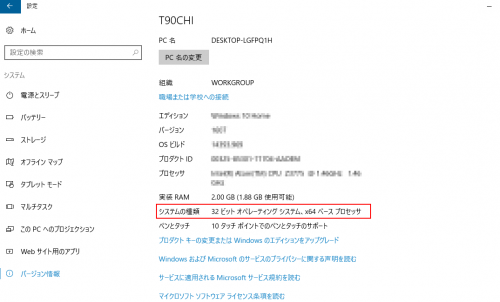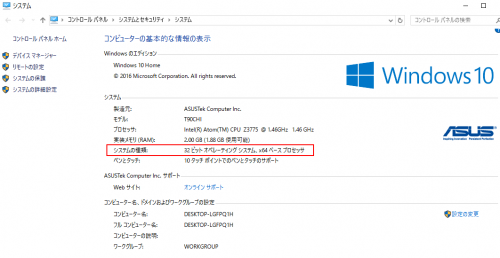使っているパソコンが32bitか64bitか確認する方法
新たにアプリケーションをインストールしようとした場合、ダウンロード時に32bit版、64bit版と記載されたリンクがあり、自分の使っているパソコンが32bitか64bitかわからなくなったことはありませんか?
今回はパソコンのシステムの種類が32bitか64bitか確認する方法をご紹介します。
32bitと64bitの違いは?
そもそも32bitと64bitの違いは何なのでしょうか?
32 ビットと 64 ビットという用語は、コンピューターのプロセッサ (CPU) で情報が処理される方法を指しています。64 ビット バージョンの Windows は、大量のランダム アクセス メモリ (RAM) を 32 ビット システムより効率的に処理します。
引用:support.microsoft.com
ビットは情報の単位のことで、32 ビットなら 2 の 32 乗、64 ビットなら 2 の 64 乗の情報を一度に処理できることを意味しています。
32bitか64bitか確認する方法
確認するにはWindowsの設定>システムから、もしくはコントロールパネルから確認できます。いずれの方法でも結果は同じですので覚えやすい方法で確認してください。
設定>システムから確認する
設定画面からシステムを選択し、左メニューの一番下にあるバージョン情報から確認することができます。
「システムの種類」という項目に32ビットまたは64ビットの記載があります。
コントロールパネルから確認する
コントロールパネルからは、
コントロール パネル > システムとセキュリティ > システム
から確認することができます。
エクスプローラーの左メニュー[PC]を右クリックしてプロパティを開いても同様の画面を表示することができます。